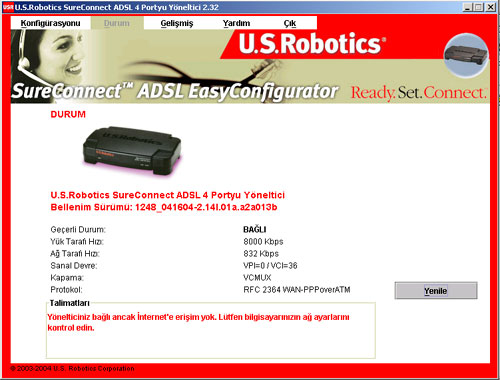İçindekiler:
EasyConfigurator Kurulumu >
EasyConfigurator Gelişmiş Özellikleri
Yöneltici Özellikleri Açıklamaları
USRobotics SureConnect ADSL
4 Portlu Yöneltici Kullanıcı Kılavuzu
Windows 95, 98, NT 4.0, Me, 2000, XP
Macintosh ve Linux
Genel Kurulum Bilgileri ve Sistem Gereksinimleri
NOT: Gelecekte yararlanabilmek amacıyla, seri numaranızı not etmeniz gerekir. Teknik Destek bölümünü aramanız gerektiğinde, yardım almak için bu numaraya ihtiyacınız olacaktır. Barkod etiketine yazılmış 12 karakterlik seri numarasını yönelticinin alt kısmında ve kutu üzerinde bulabilirsiniz. Ayrıca, model numarasına da ihtiyacınız olacaktır.
Başlamadan Önce Gerekenler
- Yerel telefon şirketiniz veya İnternet Servis Sağlayıcınızdan (İSS) aldığınız aktif ADSL ve İnternet servisi.
- Atanmışlarsa, kullanıcı adınız ve şifreniz.
- Bazı kurulumlar için yöneltici ve telefon soketi arasında özel bir ayırıcı gerekebilir. Ayırıcıda hem bir telefon soketi hem de bir yöneltici soketi bulunmalıdır. Yoksa, soket ve yöneltici arasına monte etmeyiniz.
İSS'niz, gerektiğinde aşağıdaki bilgileri sağlayabilmelidir:
- VPI/VCI değerleri
- ADSL Standardı (Modülasyon)
- Kapatma Modu
- PPP bağlantılar için kimlik doğrulama (PAP veya CHAP)
Modem Kurulumu
Adım 1. Mikrofiltreleri bağlayın (verilmişse veya İSS'niz gerektiriyorsa)
İSS'niz, mikrofiltrelerin gerekli olup olmadığını belirleyecektir. Mikrofiltreler birlikte verilmemişse, bunların gerekli olup olmadığını İSS'nize danışınız.
Mikrofiltreyi monte etmek için telefonu mikrofiltreye bağlayın ve ardından mikrofiltreyi telefon soketine takın. Mikrofiltrenizde hem telefon hem de ADSL aygıtı için bir bağlantı yoksa, yönelticinizi telefon soketine bağlayan kabloya bir mikrofiltre takmayın.

Adım 2. Bilgisayarınızın Kuruluma Hazırlanması (Macintosh ve Linux kullanıcı Adım 3'e geçiniz)
Yönelticiyi bilgisayara bağlamadan önce yazılımı kurmanız gerekir. Bilgisayarınızın açık olduğundan emin olun. İşletim sistemi CD-ROM'u hazır bulunmalıdır.
- Kurulum CD-ROM'unu bilgisayarınızın CD-ROM sürücüsüne yerleştirin. Kurulum otomatik olarak başlayacaktır. Bu işlem birkaç dakika sürebilir.
- Kurulum prosedürünü tamamlamak için ekrandaki talimatları uygulayın.
- Sisteminizin en düşük kurulum gereksinimlerini sağladığından emin olmak için bir değerlendirme testi uygulanacaktır. Results (Sonuçlar) ekranında, konfigürasyonunuzda bu testi geçen öğeler bir yeşil bayrak ile, geçemeyenler ise bir kırmızı bayrak ile gösterilecektir. Sisteminiz değerlendirmeyi geçerse, Next'e (İleri) tıklayın.

Kurulumun otomatik olarak başlamaması durumunda, Windows Start'a (Başlat) ve ardından Run'a (Çalıştır) tıklayın. İletişim kutusuna D:\setup.exe yazın ve OK'a (Tamam) tıklayın. (CD-ROM sürücünü için farklı bir harf kullanılıyorsa D yerine o harfi yazın.)
Sisteminiz değerlendirmeyi geçemezse, başarısız öğeleri tespit etmek için View Report'u (Rapor Görüntüle) tıklayın. Daha fazla bilgi için, bu kurulum kılavuzunun Sorun Giderme bölümüne başvurabilirsiniz.
Adım 3. Kabloların Takılması
- AC adaptörünü, USRobotics SureConnect ADSL 4 Portlu Yönelticinizin arkasında bulunan 16VAC soketine takın. AC adaptörünü standart bir elektrik prizine takın. Ön paneldeki PWR LED (Güç LED'i) yanmazsa, yönelticinin arkasındaki Power (Açma-Kapama) düğmesine basın.
- Birlikte verilen gri telefon kablosunun bir ucunu, yönelticinin arkasında ADSL olarak etiketlenen gri telefon portuna bağlayın. Kablonun diğer ucunu duvardaki telefon soketine bağlayın. Sadece Windows kullanıcıları: Next'e (İleri) tıklayın.
- Sarı Ethernet kablosunu takın. Dört adede kadar aygıt arasında ağ kurma seçeneği bulunmaktadır; ancak, ilave aygıtlar ilk kurulum tamamlandıktan sonra bağlanmalıdır. Sarı Ethernet kablosunun bir ucunu, yönelticinin arkasındaki sarı Ethernet 1, Ethernet 2, Ethernet 3 veya Ethernet 4 portuna bağlayın. Ethernet kablosunun diğer ucunu, bilgisayarınızın 10/100 ağ arayüz kartının (NIC) Ethernet portuna bağlayın. Sadece Windows kullanıcıları: Next'e (İleri) tıklayın.
Güç sağlandıktan sonra yöneltici başlatılacaktır. Bu işlem birkaç dakika sürebilir.

Sadece Windows kullanıcıları: Next'e (İleri) tıklayın. Gerekli dosyalar sisteminize kopyalanacaktır.
Kurulum modeminizi algılayacak ve ardından SureConnect ADSL EasyConfigurator yazılımını kuracaktır. Bu işlem birkaç dakika sürebilir.

Macintosh ve Linux kullanıcıları: CD-ROM'u yerleştirin ve ekranda verilen talimatları izleyin. Mac 10 Kullanıcıları: Masaüstündeki CD simgesine çift tıklayın, Install.htm'yi açın ve ekranda verilen talimatları izleyin.
Adım 4. EasyConfigurator'ü kullanarak Yönelticiyi konfigüre edin
Not: NT 4.0 kullanıcılarının EasyConfigurator'ü çalıştırabilmesi için Service Pack 3 veya üzeri gerekir.
- SureConnect ADSL EasyConfigurator ekranı görüntülenir ve sizden, aşağıdaki grafikte gösterilen şekilde bir kullanıcı adı ve şifre girmeniz istenir:
- Verilen listelerden ülkenizi ve İnternet Servis Sağlayıcınızı (İSS) seçin. Apply'a (Uygula) tıklayın. İSS'niz listede yer almıyorsa, bu kurulum kılavuzunun Sorun Giderme bölümüne başvurabilirsiniz.
- Bu aşamadan sonra, EasyConfigurator yönelticinizi konfigüre edecektir. Bu işlem birkaç dakika sürebilir.
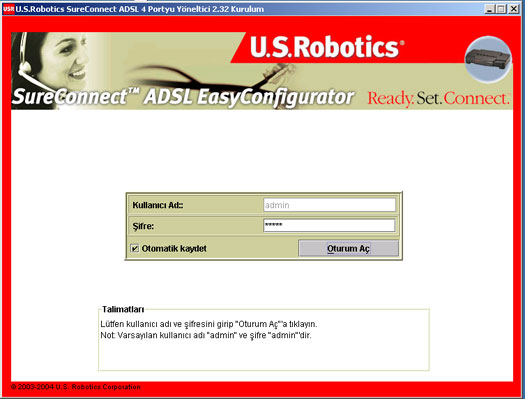
bu alanlar büyük-küçük harf duyarlıdır. Caps Lock modunun kapalı olduğundan emin olun. Varsayılan kullanıcı adı admin. Varsayılan şifre admin. Bu bilgilerin doğru olduğundan emin olduktan sonra Login'e (Oturum Aç) tıklayın. Bu işlem birkaç dakika sürebilir.

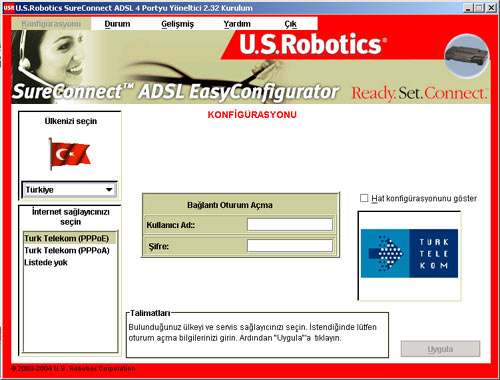

Geçerli durumun, aşağıdaki grafikte de gösterilen şekilde CONNECTED TO INTERNET (İNTERNET'E BAĞLANDI) olması, USRobotics SureConnect ADSL 4 Portlu Yönelticinizin İnternet erişimi için başarıyla konfigüre edilmiş anlamına gelir. Bu aşamadan itibaren İnternet'te gezinmeye başlayabilirsiniz. Ürününüzü kaydettirmek ve bağlantınızı test etmek için şu İnternet sitesini ziyaret edin: www.usr.com/productreg
Bu mesajı almadıysanız, kurulum kılavuzunun Sorun Giderme bölümüne başvurun.